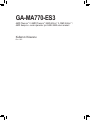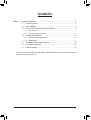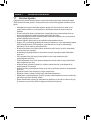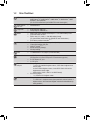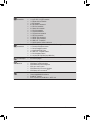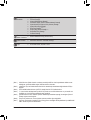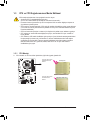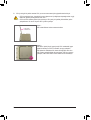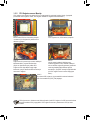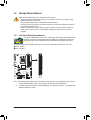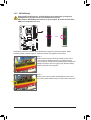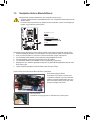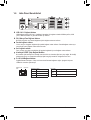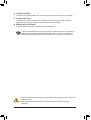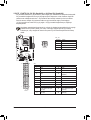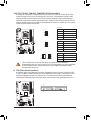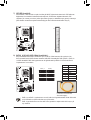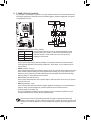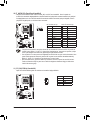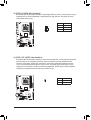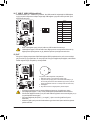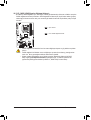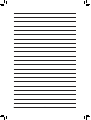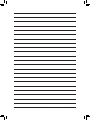GA-MA770-ES3
AMD Phenom™ II /AMD Phenom™ /AMD Athlon™ II /AMD Athlon™ /
AMD Sempron™ serisi işlemciler için AM2+/AM2 soket anakart
Kullanıcı Kılavuzu
Rev. 1001

- 2 -
İçindekiler
Bölüm 1 Donanım Kurulumu ........................................................................................3
1-1 Kurulum Uyarıları ............................................................................................. 3
1-2 Ürün Özellikleri ................................................................................................. 4
1-3 CPU ve CPU Soğutucusunun Monte Edilmesi ................................................. 7
1-3-1 CPU Montajı .............................................................................................................7
1-3-2 CPU Soğutucusunun Montajı ...................................................................................9
1-4 Belleğin Monte Edilmesi ................................................................................. 10
1-4-1 Çift Kanallı Bellek Yapılandırması...........................................................................10
1-4-2 Bellek Montajı ........................................................................................................11
1-5 Genişletme Kartının Monte Edilmesi .............................................................. 12
1-6 Arka Panel Konektörleri ................................................................................. 13
1-7 Dahili Konektörler ........................................................................................... 15
* Bu ürünün kullanılmasına ilişkin daha fazla bilgi için, lütfen GIGABYTE web sitesinde kullanıcı elkitabının
(İngilizce) tam sürümüne başvurun.

- 3 - Donanım Kurulumu
1-1 KurulumUyarıları
Anakartta birçok hassas elektronik devre ve parça bulunmakta olup bunlar elektrostatik deşarj
(ESD) durumunda hasar görebilir. Dolayısıyla kurulum öncesi lütfen aşağıdaki talimatları yerine
getirin:
• Montajdan önce bayiniz tarafından sağlanan anakart S/N (Seri Numarası) etiketi ya da
garanti etiketini sökmeyin ya da koparmayın. Bu etiketler garantinin geçerli olması için
gereklidir.
• Anakart ya da diğer donanım bileşenlerinin montajından ya da çıkarılmasından önce her
zaman güç kablosu fişini elektrik prizinden çekerek AC gücü kesin.
• Donanım bileşenlerini anakart üzerindeki dahili konektörlere bağlarken sıkı ve emniyetli bir
şekilde bağladığınızdan emin olun.
• Anakartı tutarken metal uçlara ya da konektörlere dokunmaktan kaçının.
• Anakart, CPU ya da bellek gibi elektronik bileşenleri tutarken en iyi yol elektrostatik boşalma
(ESD) bilekliği takmaktır. ESD bilekliğiniz yoksa ellerinizi kuru tutun ve statik elektriği
gidermek için önce metal bir nesneye dokunun.
• Anakart montajından önce lütfen anakartı antistatik bir altlık üzerine ya da bir elektrostatik
koruyucu kutu içine yerleştirin.
• Anakarttan güç kaynağı kablosunu çıkarmadan önce güç kaynağının kapalı olduğundan
emin olun.
• Gücü açmadan önce güç kaynağı voltaj değerinin yerel voltaj standardına göre
ayarlandığından emin olun.
• Ürünü kullanmadan önce lütfen donanım bileşenlerine ait tüm kablo ve güç konektörlerinin
bağlı olduğundan emin olun.
• Anakartın hasar görmesini önlemek için vidaların anakart devreleri ya da bileşenleri ile
temas etmesine izin vermeyin.
• Anakart üzerinde ya da bilgisayar kasası içinde vida ya da bileşen artıklarının olmadığından
emin olun.
• Bilgisayar sistemini düz olmayan bir yüzeye yerleştirmeyin.
• Bilgisayar sistemini yüksek sıcaklığa sahip ortamlarda çalıştırmayın.
• Montaj işlemi sırasında bilgisayar gücünün açılması sistem bileşenlerine hasar verebileceği
gibi kullanıcıya fiziksel zarar da verebilir.
• Montaj adımlarından herhangi biri hakkında emin değilseniz ya da ürünün kullanımı ile ilgili
bir sorununuz varsa, lütfen yetkili bir bilgisayar teknisyenine başvurun.
Bölüm1 DonanımKurulumu

Donanım Kurulumu - 4 -
1-2 ÜrünÖzellikleri
CPU AM3/AM2+/AM2 işlemci desteği:
AMD Phenom™ II / AMD Phenom™ / AMD Athlon™ II / AMD Athlon™ / AMD
Sempron™ serisi işlemciler
(En son CPU destek listesi için GIGABYTE'ın web sitesine gidin.)
Hiper Aktarma
Veri Yolu 5200/2000 MT/s
Yonga Seti Kuzey Köprüsü: AMD 770
Güney Köprüsü: AMD SB710
Bellek 8GB’a kadar sistem belleğini destekleyen 2 x 1.8V DDR2 DIMM yuvaları (Not 1)
Çift kanallı bellek mimarisi
DDR2 1200 (O.C.)/1066 (Not 2) /800 MHz bellek Desteği
(En güncel bellek destek listesi için GIGABYTE web sitesine bakın.)
ECC bellek modüllerini destekler (Not 3)
Ses Realtek ALC888/892 codec (kodlayıcı/kod çözücü)
Yüksek Çözünürlükte (HD) Ses
2/4/5.1/7.1-kanal (Not 4)
S/PDIF Giriş/Çıkış Desteği
CD Giriş Desteği
LAN 1 x Realtek RTL8111D yongası (10/100/1000 Mbit)
Artırma Yuvaları 1 x PCI Express x16 yuvası, x16’da çalışıyor
(PCI Express x16 yuvası PCI Express 2.0 standardına uygundur.)
4 x PCI Express x1 yuva
2 x PCI yuva
Depolama
Arayüzü
Güney Köprüsü:
- 1 x ATA-133/100/66/33 bağlantı noktası, 2 IDE cihazın bağlanmasına
olanak sağlar
- 6 x SATA 3Gb/s Bağlantı noktası, 6 adet SATA 3Gb/s sürücüsünün
bağlanmasına olanak sağlar
- SATA RAID 0, RAID 1, RAID 10 ve JBOD Desteği
iTE IT8720 yongası:
- 1 x 1 Disket sürücü bağlantı noktası
USB Güney Köprüsü:
- 12 x USB 2.0/1.1 bağlantı noktası (Arka panelde 8, anakart üzerinde 4
bağlantı noktası. Kart üzerindeki bağlantı noktalarını kullanabilmek için
kablo gereklidir.)

- 5 - Donanım Kurulumu
Dahili
Konektörler
1 x 24-pin ATX ana güç konektörü
1 x 4-pin ATX 12V güç konektörü
1 x Disket sürücü konektörü
1 x IDE konektör
6 x SATA 3Gb/s konektörü
1 x CPU fan konektörü
2 x Sistem fan konektörü
1 x Güç fan konektörü
1 x Ön panel konektörü
1 x Ön panel ses konektörü
1 x CD Giriş konektörü
1 x S/PDIF Giriş konektörü
1 x S/PDIF Çıkış konektörü
2 x USB 2.0/1.1 konektörü
1 x CMOS Ayarları Sıfırlama Atlatıcısı
Arka Panel
Konektörleri
1 x PS/2 Klavye bağlantı noktası ya da PS/2 Fare bağlantı noktası
1 x Paralel port bağlantı noktası
1 x Seri port bağlantı noktası
1 x Koaksiyal S/PDIF Çıkışı
8 x USB 2.0/1.1 bağlantı noktası
1 x RJ-45 bağlantı noktası
3 x ses jakı(Hat Girişi/Hat Çıkışı/Mikrofon)
I/O Denetleyici iTE IT8720 yongası
Donanım
Monitörü
Sistem voltajı algılama
CPU/Sistem sıcaklığı algılama
CPU/Sistem/Güç fan hızı algılama
CPU aşırı ısınma uyarısı
CPU/Sistem/Güç fan arızası algılama
CPU/Sistem fan hızı kontrolü (Not 5)
BIOS 2 x 8 Mbit Flash
Lisanslı AWARD BIOS kullanımı
DualBIOS ™ Desteği
PnP 1.0a, DMI 2.0, SM BIOS 2.4, ACPI 1.0b

Donanım Kurulumu - 6 -
(Not 1) 32bit Windows İşletim sistemi sınırlaması nedeniyle 4GB ve üzeri kapasitelerde bellek monte
edildiğinde; gösterilen bellek değeri, 4GB'tan daha az olacaktır.
(Not 2) 1066 MHz veya üstü bellek hızlarından birinin desteklenip desteklenmediği kullanılan CPUya
bağlıdır.
(Not 3) ECC özellikli bellek kullanımı için ECC desteği olan bir CPU kullanılmalıdır.
(Not 4) 7.1 kanal sesini etkinleştirmek için bir HD ön panel ses modülü kullanmanız ve çok kanallı ses
özelliğini ses sürücüsünden etkinleştirmeniz gereklidir.
(Not 5) İşlemci/Sistem fan hızı denetim işlevinin desteklenip desteklenmeyeceği, kuracağınız İşlemci/
Sistem soğutucusuna bağlıdır.
(Not 6) EasyTune yazılımında, mevcut işlevler anakart modeline göre değişebilir.
(Not 7) Donanım sınırlamaları nedeniyle, Easy Energy Saver desteğini etkinleştirebilmek için AMD AM3/
AM2+ Serisi bir işlemci kullanılmalıdır.
Benzersiz
Özellikler
@BIOS Desteği
Q-Flash Desteği
Xpress BIOS Rescue Desteği
Download Center (Sürücü İndirme Merkezi) Desteği
XpressInstall (Tek tuşla sürücü yükleme) Desteği
Xpress Recovery2 Desteği
EasyTune Desteği (Not 6)
Easy Energy Saver Desteği (Not 7)
Smart Recovery Desteği
Q-Share Desteği
D onanımla
Gelen Yazılımlar Norton Internet Security (OEM sürümü)
İşletim Sistemi Microsoft ® Windows® 7/Vista/XP Desteği
Yapı ATX Form Factor; 30,5cm x 19cm

- 7 - Donanım Kurulumu
1-3 CPUveCPUSoğutucusununMonteEdilmesi
1-3-1 CPUMontajı
A. CPU soketinin ve CPU’nun birinci pinini bulun (küçük bir üçgenle gösterilmiºtir.
CPU montajına başlamadan önce aşağıdaki hususları okuyun:
Anakartın CPU’yu desteklediğinden emin olun. •
(En son CPU destek listesi için GIGABYTE web sitesini ziyaret edin.)
Donanımın hasara uğramaması için CPU montajından önce her zaman bilgisayarı kapatın ve •
güç kablosunu prizden çıkarın.
CPU’nun bir no’lu pinini tespit edin. CPU yanlış bir şekilde yönlendirilirse yerine monte edilemez. •
(Ya da CPU’nun her iki yanında bulunan çentikleri ve CPU yuvası üzerindeki hizalama tuşlarını
konumlandırabilirsiniz.)
CPU’nun üstte kalan yüzeyine ısı aktarımı için düzgünce bir şekilde macun tabakası uygulayın. •
CPU soğutucusu monte edilmeden bilgisayarı açmayın, aksi takdirde CPU aşırı ısınabilir ve •
hasar görebilir.
CPU frekansını CPU teknik özelliklerine göre ayarlayın. Çevre birimlerin standart gereksinimleri •
ile eşleşmediği için sistem veri yolu frekansının, donanım özelliklerinden daha fazla değere
ayarlanmaması tavsiye edilir. Frekansı standart özelliklerden daha fazla değere ayarlamak
isterseniz lütfen bunu CPU, grafik kart, bellek, sabit sürücü vb. de içine alan donanım
özelliklerinize göre yapın.
AM3/AM2+/AM2 CPU
AM2 yuvası
Küçük bir Üçgen Işareti
CPU Birinci Pinini
Gösterir
Küçük bir Üçgen Işareti
Soketin Birinci Pinini
Gösterir

Donanım Kurulumu - 8 -
B. CPU’yu düzgün bir şekilde anakart CPU yuvasına monte etmek için aşağıdaki adımları izleyin.
Adım 1:
CPU soket kilitleme kolunu tamamen kaldırın.
Adım 2:
CPU birinci pinini (küçük üçgen işareti) CPU soketindeki üçgen
işareti ile hizalayın ve CPU’yu soketine yavaşça yerleştirin.
CPU pinlerinin deliklerine tam olarak oturduğundan emin olun.
CPU sokete yerleştirildiğinde bir parmağınızı CPU’nun ortasına
yerleştirin, kilit kolunu indirin ve tam kilitli konuma mandallayın.
CPU Soket
Kilitleme Kolu
CPU montajından önce, sisteminizin hasara uğramaması için bilgisayarı kapattığınızdan ve güç •
kablosunu prizden çıkardığınızdan emin olun.
CPU’nun CPU soketine girmesi için zorlamayın. CPU yanlış bir şekilde yönlendirilirse yerine •
yerleştirilemez. Bu durum oluşursa CPU yönünü ayarlayın.

- 9 - Donanım Kurulumu
1-3-2 CPUSoğutucusununMontajı
CPU soğutucusunu düzgün bir şekilde CPU’ya monte etmek için aşağıdaki adımları izleyin. (Aşağıdaki
prosedürde örnek soğutucu olarak, kutu ile gelen GIGABYTE soğutucu kullanılmaktadır.)
Adım 1:
Monte edilen CPU’nun üstte kalan yüzeyine
ısı aktarımı için düzgünce bir şekilde macun
tabakası uygulayın.
Adım 2:
CPU soğutucusunu, CPU üzerine yerleştirin.
Adım 3:
Soğutucunun iki yanına doğru uzanan sabitleyici
klipslerden birini, çerçeve kenarlarından
geçirin ve diğer tarafta aynı şekilde CPU
soğutucusunun diğer klipsini aşağı doğru
bastırarak, çerçeve kenarında bulunan tutucuya
tutunmasını sağlayın.
Adım 4:
Her iki yandaki sabitleyici klipsler tutucu
tırnaklara geçtikten sonra, hareketli sabitleyici
kolu sol taraftan sağ tarafa getirerek (yukarıdaki
resimde gösterildiği gibi) kilitleme işlemini
tamamlayın. (Soğutucu montajı ile ilgili talimatlar
için CPU soğutucusunun kurulum kitapçığına
bakın.)
Adım 5:
S on olarak CPU soğutucu güç konektörünü anakart üzerindeki
CPU fan konektörüne (CPU_FAN) bağlayın.
CPU soğutucusunu sökerken azami dikkat gösterin çünkü CPU soğutucu ile CPU arasında bulunan
termal macun/bant CPU’ya yapışabilir. CPU soğutucusunun tam çıkarılmaması CPU’ya hasar
verebilir.

Donanım Kurulumu - 10 -10 - -
1-4 BelleğinMonteEdilmesi
CPU sınırlamaları nedeniyle Çift Kanallı modda bellek montajı yapmadan önce aşağıdaki hususları okuyun.
1. Sadece bir DDR2 bellek modülü monte edilmişse Çift Kanallı mod etkinleştirilemez.
2. Iki bellek modüllü Çift Kanallı mod etkinleştirildiğinde, aynı kapasite, marka, hız ve yongalara sahip
bellekler kullanılması önerilir.
Bellek montajına başlamadan önce aşağıdaki hususları okuyun:
Anakartın belleği desteklediğinden emin olun. Aynı kapasite, marka, hız ve yongalara sahip •
bellekler kullanılması tavsiye edilir.
(En son bellek desteği listesi için GIGABYTE web sitesine bakın.)
Donanımın hasara uğramaması için bellek montajından önce her zaman bilgisayarı kapatın ve •
güç kablosunu prizden çıkarın.
Bellek modülleri hatalı montajı önlemek için özel ve kullanımı kolay bir tasarıma sahiptir. Bir •
bellek modülü sadece bir yönde monte edilebilir. Belleği yerine oturtamıyorsanız, yönünü
değiştirin.
1-4-1 ÇiftKanallıBellekYapılandırması
Bu anakart iki DDR2 bellek yuvası sunar ve Çift Kanallı Teknolojiyi destekler. Bellek monte
edildikten sonra BIOS otomatik olarak belleğin özelliklerini ve kapasitesini algılayacaktır.
Çift Kanallı bellek modunun etkinleştirilmesi orijinal bellek bant genişliğini iki kat artırır.
D ört DDR2 bellek yuvası iki kanala bölünmüştür ve her kanalda aşağıdaki gibi iki bellek yuvası vardır:
Kanal 0: DDR2_1
Kanal 1: DDR2_2
DDR2_1
DDR2_2

- 11 -11 - - Donanım Kurulumu
1-4-2 BellekMontajı
Çentik
Bellekmodülümontajındanönce,bellekmodülününhasarauğramamasıiçinbilgisayarı
kapattığınızdanvegüçkablosunuprizdençıkardığınızdaneminolun.
DDR3,DDR2veDDRDIMMyuvalarıbirbirleriileuyumludeğildir.BuanakartüzerindeDDR2
DIMMmonteettiğinizdeneminolun.
DDR2 DIMM
DDR2 bellek modülünde, sadece bir yönde takılabilmesini sağlayan bir çentik bulunmaktadır. Bellek
modüllerinizi bellek yuvalarına doğru bir şekilde monte etmek için aşağıdaki adımları izleyin.
Adım 1:
Bellek modülünün yönüne dikkat edin. Bellek yuvasının her iki
yanında bulunan sabitleme tutaçlarını açın. Bellek modülünü
yuvaya yerleştirin. Soldaki resimde gösterildiği gibi parmaklarınızla
belleğin üst kenarına dokunun, aşağıya doğru bastırarak belleği
bellek yuvasına dik olarak yerleştirin.
Adım 2:
Bellek modülü doğru bir şekilde yerleştirildiğinde yuvanın her iki
kenarında bulunan sabitleyici tutaçlar çıt sesi ile yerine oturacaktır.

1-5 GenişletmeKartınınMonteEdilmesi

- 13 -13 - - Donanım Kurulumu
1-6 ArkaPanelKonektörleri
USB2.0/1.1BağlantıNoktası
USB bağlantı noktası USB 2.0/1.1 özelliklerini destekler. Bu bağlantı noktaları USB klavye/fare, USB
yazıcı, USB flash bellek vb. gibi USB cihazlar için kullanın.
PS/2Klavye/FareBağlantıNoktası
Bir PS/2 klavyesini veya faresini bağlamak için bu bağlantı noktasını kullanın.
Paralelbağlantınoktası
Yazıcı, tarayıcı vb aygıtları bağlamak için paralel bağlantı noktası kullanın. Paralel bağlantı noktası aynı
zamanda bir yazıcı bağlantı noktası olarak da anılır.
Seribağlantınoktası
Fare, modem veya diğer çevrebirimler gibi aygıtları bağlamak için seri bağlantı noktası kullanın.
KoaksiyalS/PDIFÇıkışıBağlantıNoktası
Bu konektör dijital koaksiyal ses desteği veren harici bir ses sistemine dijital ses çıkışı sağlar. Bu özelliği
kullanmadan önce, ses sisteminizin koaksiyal dijital ses girişi konektörü olduğundan emin olun.
RJ-45LANBağlantıNoktası
Gigabit Ethernet LAN portu 1 Gbps veri hızına kadar İnternet bağlantısı sağlar. Aşağıda LAN portu
LEDlerinin durumları açıklanmıştır.
İşlem LED’i:Bağlantı/ Hız LED’i:
İşlem LED
Bağlantı/ Hız
LED
LAN Girişi
Durum Açıklama
Turuncu 1 Gbps veri hızı
Yeşil 100 Mbps veri hızı
Kapalı 10 Mbps veri hızı
Durum Açıklama
Yanıp
Söner
Veri iletimi ya da alımı
Kapalı Veri iletimi ya da alımı yok

Donanım Kurulumu - 14 -14 - -
HatGirişJakı(Mavi)
Varsayılan Hat giriş jakıdır. Optik sürücü, walkman gibi hat giriş cihazları için bu ses jakını kullanın.
HatÇıkışJakı(Yeşil)
Varsayılan hat çıkış jakıdır. Kulaklık ya da 2 kanallı hoparlör için bu ses jakını kullanın. Bu jak ön
hoparlörlerin 4/5.1-kanal ses yapılandırmasında bağlanması için kullanılabilir.
MikrofonGirişJakı(Pembe)
Varsayılan Mik(rofon) giriş jakıdır. Mikrofonlar bu jaka bağlanmalıdır.
7.1 kanal sesini etkinleştirmek için bir HD ön panel ses modülü kullanmanız ve çok kanallı ses
özelliğini ses sürücüsünden etkinleştirmeniz gereklidir. 2/4/5.1/7.1-kanal ses yapılandırması
kurulum talimatları için Bölüm 5’teki “2/4/5.1/7.1-Kanal Ses Yapılandırması” kısmına bakın.
Arka panel konektörüne bağlı kabloyu çıkarırken kabloyu önce cihazınızdan çıkarın, daha sonra •
anakarttan çıkarın.
Kablo, konektörün içindeyken; kısa devreye neden olmamak için kabloyu yana doğru •
oynatmayın.

- 15 -15 - - Donanım Kurulumu
1-7 DahiliKonektörler
Harici cihazları bağlamadan önce aşağıdaki hususları okuyun:
Önce cihazlarınızın bağlamak istediğiniz konektörlerle uyumlu olduğundan emin olun. •
Cihazları bağlamadan önce bilgisayarınızla birlikte kapalı olduklarından emin olun. Cihazların •
hasar görmesini önlemek için güç kablosunu prizden çıkarın.
Cihazı monte ettikten sonra ve bilgisayarı açmadan önce cihaz kablosunun anakart üzerindeki •
konektöre güvenli bir şekilde bağlı olduğundan emin olun.
1
3
10
11
6
4
9
8
7
2
5
12
15
4
13
14
16
1) ATX_12V 9) F_PANEL
2) ATX 10) F_AUDIO
3) CPU_FAN 11) CD_IN
4) SYS_FAN1/SYS_FAN2 12) SPDIF_IN
5) PWR_FAN 13) SPDIF_OUT
6) FDD 14) F_USB1/F_USB2
7) IDE 15) BAT
8) SATA2_0/1/2/3/4/5 16) CLR_CMOS

Donanım Kurulumu - 16 -16 - -
ATX_12V:
ATX:
ATX_12V
1
3
2
4
G.QBOFM
131
2412
ATX
1/2)ATX_12V/ATX(2x212VGüçKonektörüve2x12AnaGüçKonektörü)
Güç konektörü kullanılarak, güç beslemesi, yeterli dengeli gücü anakarttaki tüm bileşenlere besleyebilir.
Güç konektörünü bağlamadan önce güç kaynağının kapalı olduğundan ve tüm cihazların düzgün bir
şekilde monte edildiğinden emin olun. Güç konektörü hatalı montajı önlemek için özel ve kullanımı
kolay bir tasarıma sahiptir. Güç beslemesi kablosunu güç konektörüne doğru yönde bağlayın.
12V güç konektörü asıl olarak CPU’ya güç sağlar. 12V güç konektörü bağlanmamışsa, bilgisayar
başlamayacaktır.
Genişletme gereksinimlerini karşılamak için, yüksek güç tüketimine dayanabilen bir güç kaynağı
kullanılması tavsiye edilir (500W ya da üzeri). Yeterli güç sağlayamayan bir güç kaynağı
kullanılmışsa, sonuç dengesiz bir sistemin oluşmasına ya da sistemin başlamamasına sebep
olabilir.
Pimn No. Tanım
3GND
4GND
7+12V
8+12V
Pimn No. Tanım Pimn No. Tanım
1 3,3V 13 3,3V
2 3,3V 14 -12V
3GND 15 GND
4+5V 16 PS_ON (soft Açma/
Kapama)
5 GND 17 GND
6 +5V 18 GND
7GND 19 GND
8PG 20 -5V
95VSB (yedek +5V) 21 +5V
10 +12V 22 +5V
11 +12V (Sadece 2x12-pin
ATX için) 23 +5V (Sadece 2x12-pin
ATX için)
12 3,3V (Sadece 2x12-pin
ATX için) 24 GND (Sadece 2x12-pin
ATX için)

- 17 -17 - - Donanım Kurulumu
3/4/5)CPU_FAN/SYS_FAN1/SYS_FAN2/PWR_FAN(FanKonektörü)
Ana kartta, bir 4-pin işlemci fan başlığı (CPU_FAN), bir 4-pin (SYS_FAN1) ve bir 3-pin (SYS_FAN2)
sistem fan başlığı ve bir 3-pin güç fan başlığı (PWR_FAN) vardır. Fan başlıklarının çoğunda, hatalı
bağlantı yapmayı önleyici bir tasarım vardır. Bir fan kablosunu bağlarken, doğru yönde bağlamaya
dikkat edin (siyah konektör kablosu, toprak kablosudur). Anakart, fan hızı kontrol tasarımlı bir CPU fan
kullanımı gerektiren CPU fan hızı kontrolünü desteklemektedir. Optimum ısı dağılımı için, kasa içine bir
sistem fanı monte edilmesi tavsiye edilir.
CPU_FAN:
SYS_FAN1:
CPU ve sistemin aşırı ısınmasını önlemek için fan kablolarını fan konektörlerine •
bağladığınızdan emin olun. Aşırı ısınma sonucu CPU zarar görebilir ya da sistem kapanabilir.
Bu fan konektörleri atlatıcı (jumper) kullanımı için uygun değildir. Konektörlerin üzerine •
kesinlikle atlatıcı takmayınız.
CPU_FAN
SYS_FAN1
G.QBOFM
G.QBOFM
1
1
1
PWR_FAN
1
SYS_FAN2
SYS_FAN2/PWR_FAN:
6) FDD(DisketSürücüKonektörü)
Bu konektör disket sürücü bağlamak için kullanılır. Desteklenen disket sürücü türleri: 360 KB/ 720 KB/
1,2 MB/ 1,44 MB ve 2,88 MB. Bir floppy disk sürücü bağlamadan önce konektör 1 ile floppy disk sürücü
kablosunu bağladığınızdan emin olun. Kablonun Pin 1’i normalden farklı renkte bir şerit kullanılarak
tasarlanmıştır. İsteğe bağlı floppy disk sürücü kablosu satın almak için lütfen yerel bayinize başvurun.
1
2
33
34
Pimn No. Tanım
1 GND
2 +12V / Hız Kontrolü
3Algılama
4Hız Kontrolü
Pimn No. Tanım
1 GND
2 +12V / Hız Kontrolü
3Algılama
4Yedek
Pimn No. Tanım
1 GND
2 +12V
3Algılama

Donanım Kurulumu - 18 -18 - -
7) IDE(IDEKonektörü)
IDE konektörü, sabit sürücüler ve optik sürücüler gibi iki IDE cihaza kadar destek verir. IDE kablosunu
bağlamadan önce konektör üzerindeki kanalı tespit edin. İki IDE cihazı bağlamak isterseniz, IDE
cihazların (örn. master ya da slave) rolüne göre atlatıcı (jumper) ve kablolama ayarı yapmayı unutmayın.
(IDE cihazları master/slave ayarları hakkında bilgi için cihaz üreticisine ait talimatları okuyun.)
2
40
1
39
8) SATA2_0/1/2/3/4/5(SATA3Gb/sKonektörleri)
SATA konektörleri SATA 3Gb/s standardına uyar ve SATA 1,5Gb/s standardı ile uyumludur. Her
SATA konektörü tek bir SATA cihazını destekler. AMD SB710 denetleyicisi RAID 0, RAID 1, RAID 10
ve JBOD desteklidir. RAID dizisi yapılandırması ile ilgili talimatlar için Bölüm 5 “SATA Sabit Sürücü
Yapılandırması” kısmın bakın.
RAID 0 ya da RAID 1 yapılandırması en az iki sabit sürücü gerektirmektedir. İkiden fazla sabit •
sürücü kullanılırsa, toplam sabit disk sayısı çift olmalıdır.
RAID 10 yapılandırması en az dört sabit sürücü gerektirir ve toplam sabit sürücü sayısı çift •
sayı olmalıdır.
Lütfen SATA 3Gb/s kablosunun
L şeklindeki ucunu SATA sabit
sürücünüze bağlayın.
SATA2_2
SATA2_0
SATA2_1
17
17
17
G.QBOFM
G.QBOFM
G.QBOFM
G.QBOFM
G.QBOFM
G.QBOFM
SATA2_5
SATA2_3
SATA2_4
Pimn No. Tanım
1GND
2TXP
3TXN
4GND
5RXN
6RXP
7GND

- 19 -19 - - Donanım Kurulumu
9) F_PANEL(ÖnPanelKonektörü)
Güç anahtarını, reset anahtarını, hoparlörü, kasa giriş anahtarını/sensörünü ve kasadaki sistem durum
göstergesini aşağıdaki pin yerleşimine göre bu konektöre bağlayın. Kabloları bağlamadan önce pozitif
ve negatif pinleri not edin.
Ön panel tasarımı kasaya göre farklılık gösterebilir. Ön panel modülünde temel olarak güç
anahtarı, reset anahtarı, güç LED’i, sabit sürücü işlem LED’i, hoparlör vb. bulunur. Kasa ön panel
modülünü bu konektöre bağlarken, tel ve pin yerleşimlerinin doğru bir şekilde eşleştiğinden emin
olun.
Güç LED’i
G.QBOFM
1
2
19
20
CI- CI+
PWR-
PWR+
MSG-
PW-
SPEAK+
SPEAK-
MSG+
PW+
Mesaj/Güç/
Uyku LED’i Hoparlör
Güç
Anahtarı
HD-
RES+
HD+
RES-
IDE Sabit Disk
Aktif LED’i
Reset
Anahtarı
Kasa kapağı
durum bilgisi
• PW (Güç Anahtarı, Kırmızı):
Kasa ön paneli üzerindeki güç anahtarına bağlıdır. Güç anahtarını kullanarak sistemin kapanma
şeklini yapılandırabilirsiniz (Daha fazla bilgi için Bölüm 2, “BIOS Setup,” “Güç Yönetimi Kurulumu”
kısmına bakın).
• SPEAK (Hoparlör, Turuncu):
Kasa ön paneli üzerindeki hoparlöre bağlıdır. Sistem bir bip sesi çıkararak sistem başlatma durumunu
bildirir. Sistem başlarken herhangi bir sorun algılanmazsa kısa bir bip sesi duyulur. BIOS, bir sorun
algılanırsa sorunu göstermek için farklı şekillerde bip sesleri çıkarabilir. Bip kodları hakkında bilgi
almak için Bölüm 5, “Sorun Giderme” kısmına bakın.
• HD (IDE Sabit Disk Aktif LED, Mavi):
Kasa ön paneli üzerindeki sabit sürücü işlemine bağlıdır. Sabit sürücünün veri okuma ya da yazması
sırasında LED yanar.
• RES (Reset Anahtarı, Yeşil):
Kasa ön paneli üzerindeki reset anahtarına bağlıdır. Bilgisayar donduğunda ve normal başlatmanın
başarısız olduğu durumlarda bilgisayarı yeniden başlatmak için reset anahtarına basın.
• CI (Kasa kapağı durum bilgisi, Gri):
Kötü niyet içerebilecek durumlara karşı kasa kapağının durumunu izlemek için kullanılır. Bu işlev
kasa giriş anahtarı/sensörü bulunan bir kasa gerektirmektedir.
• MSG/PWR (Mesaj/Güç/Uyku LED’i, Sar/Mor):
Kasa ön paneli üzerindeki güç durum göstergesine bağlıdır. Sistem
çalışırken LED yanar. Sistem S1 uyku konumundayken LED yanıp
sönmesini sürdürür. Sistem S3/S4 uyku konumunda ya da (S5)
kapalıyken LED sönüktür.
Sistem
Durumu
LED
S0 Açık
S1 Yanıp Söner
S3/S4/S5 Kapalı

Donanım Kurulumu - 20 -20 - -
10) F_AUDIO(ÖnPanelSesKonektörü)
Ön panel ses konnektörü Intel Yüksek Tanımlı (HD) ve AC’97 ses desteklidir. Kasa ön panel ses
modülünü bu konektöre bağlayabilirsiniz. Modül konektörü tel yerleşiminin anakart konektörü pin yerleşimi
ile eşleştiğinden emin olun. Modül konektörü ile anakart konektörü arasındaki yanlış bir bağlantı, cihazın
çalışmasını engelleyecek ya da cihaza hasar verecektir.
Ön panel ses konektörü varsayılan olarak HD ses desteklidir. Kasanızda AC’97 ön panel ses •
modülü varsa, Bölüm 5, “2/4/5.1/7.1-Kanal Ses Yapılandırması” kısmında ses yazılımı yoluyla
AC’97 işlevselliğinin nasıl aktif hale getirileceği ile ilgili talimatlara bakın.
Ses sinyalleri ön ve arka panel ses bağlantılarının her ikisinde de aynı anda bulunacaktır. Arka •
panel sesini kapatmak isterseniz (sadece HD ön panel ses modülünde desteklenmektedir),
Bölüm 5, "2/4/5.1/7.1-Kanal Sesi Yapılandırması" kısmına bakın.
Bazı kasalarda tek fiş yerine her telde ayrı konektörü olan bir ön panel ses modülü bulunur. •
Farklı tel düzenine sahip ön panel ses modülünün bağlantısı hakkında bilgi için lütfen kasa
üreticisi ile temasa geçin.
11) CD_IN(CDGirişKonektörü)
Optik sürücünüzle birlikte gelen ses kablosunu konektöre bağlayabilirsiniz.
1
2
9
10
1
HD Ön Panel Ses için: AC’97 Ön Panel Ses için:
Pimn No. Tanım
1MIC
2GND
3MIC Güç
4NC
5Hat Çıkışı (Sğ)
6NC
7NC
8Pin Yok
9Hat Çıkışı (Sl)
10 NC
Pimn No. Tanım
1MIC2_L
2GND
3MIC2_R
4-ACZ_DET
5LINE2_R
6GND
7FAUDIO_JD
8Pin Yok
9LINE2_L
10 GND
Pimn No. Tanım
1CD-L
2GND
3GND
4CD-R
Sayfa yükleniyor ...
Sayfa yükleniyor ...
Sayfa yükleniyor ...
Sayfa yükleniyor ...
Sayfa yükleniyor ...
-
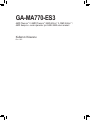 1
1
-
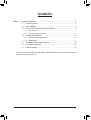 2
2
-
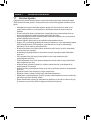 3
3
-
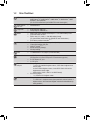 4
4
-
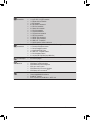 5
5
-
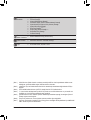 6
6
-
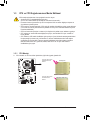 7
7
-
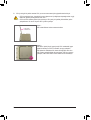 8
8
-
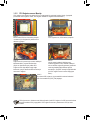 9
9
-
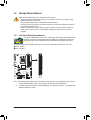 10
10
-
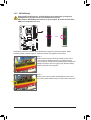 11
11
-
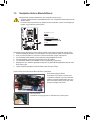 12
12
-
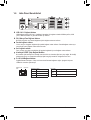 13
13
-
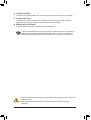 14
14
-
 15
15
-
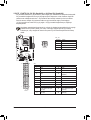 16
16
-
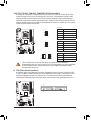 17
17
-
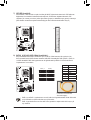 18
18
-
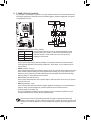 19
19
-
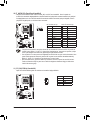 20
20
-
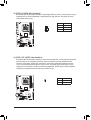 21
21
-
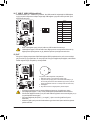 22
22
-
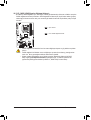 23
23
-
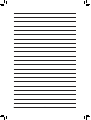 24
24
-
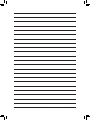 25
25
İlgili Makaleler
-
Gigabyte GA-P41-ES3G El kitabı
-
Gigabyte GA-P41T-USB3L El kitabı
-
Gigabyte GA-M52L-S3P El kitabı
-
Gigabyte GA-M52L-S3P El kitabı
-
Gigabyte GA-890XA-UD3 El kitabı
-
Gigabyte GA-890GPA-UD3H El kitabı
-
Gigabyte GA-890FXA-UD7 El kitabı
-
Gigabyte GA-P55-US3L El kitabı
-
Gigabyte GA-770TA-UD3 El kitabı
-
Gigabyte GA-770T-USB3 El kitabı